- „Twitch“ yra populiari platforma, tačiau ji turi savų trūkumų. Buferio klaida gali atsirasti dėl naršyklės problemų ar tinklo problemų.
- Jei ieškote greito sprendimo, siūlome išbandyti žaidimų naršyklę su „Twitch“ integracija.
- Įsitikinkite, kad nėra jokių kitų foninių programų, trukdančių srautinio perdavimo platformai.
- Ugniasienės konfigūravimas blokuoti tam tikrus IP yra dar vienas sprendimas, kuris pasiteisino daugeliui vartotojų.

Ši programinė įranga ištaisys įprastas kompiuterio klaidas, apsaugos jus nuo failų praradimo, kenkėjiškų programų, aparatinės įrangos gedimų ir optimizuos jūsų kompiuterį, kad jis būtų maksimaliai efektyvus. Išspręskite kompiuterio problemas ir pašalinkite virusus dabar atlikdami 3 paprastus veiksmus:
- Atsisiųskite „Restoro“ kompiuterio taisymo įrankį pateikiamas kartu su patentuotomis technologijomis (galima įsigyti patentą čia).
- Spustelėkite Paleiskite nuskaitymą rasti „Windows“ problemų, kurios gali sukelti kompiuterio problemų.
- Spustelėkite Taisyti viską išspręsti problemas, turinčias įtakos jūsų kompiuterio saugumui ir našumui
- „Restoro“ atsisiuntė 0 skaitytojų šį mėnesį.
Trūkčiojimas yra viena populiariausių tiesioginio srautinio perdavimo žaidėjams paslaugų. Nepaisant populiarumo, daugelis vartotojų pranešė, kad „Twitch“ išlaiko buferį.
Šioje pastaboje vartotojai skundėsi dėl VoD, atkūrimo ar klipų buferio, kuris įvyksta dėl foninių programų.
Be to, „Twitch“ greičiausiai vėluoja kas kelias sekundes beveik bet kurioje naršyklėje arba su bet kuriuo „WiFi“ ryšiu.
Visos šios problemos turės didžiulę neigiamą įtaką jūsų vartotojo patirčiai ir paveiks bendrą žaidimai dinamika. Taigi šiandien mes parodysime, kaip ištaisyti „Twitch“ buferį.
Greitas patarimas: Prieš pereinant prie sprendimų, verta paminėti, kad galite pereiti prie žaidimų naršyklės ir atsikratyti bet kokių buferinių problemų.
Tai žaidėjams skirta naršyklė, turinti daug funkcijų, skirtų būtent šiam tikslui, pavyzdžiui, „Twitch“ integracija.
Dėl įmontuoto skelbimų blokavimo priemonės nematysite jokių skelbimų, o vaizdo įrašų įkėlimo greitis dar labiau padidėja blokuojant stebėjimo scenarijus.

Opera
Naudojant vientisą „Twitch“ integraciją „Opera GX“, jūsų vaizdo įrašų srautas nebebus buferinis.
Kaip išspręsti „Twitch“ buferio problemas?
- Išjunkite aparatūros pagreitį
- Išvalykite naršyklės talpyklą
- Išjungti naršyklės plėtinius
- Pakeiskite savo DNS
- Patikrinkite, ar nėra foninių programų
- Patikrinkite, ar nėra kenkėjiškų programų
- Išjunkite tarpinį serverį arba VPN
- Blokuokite konkretų IP diapazoną
1. Išjunkite aparatūros pagreitį
- Atidaryk Nustatymai skirtuką ir spustelėkite Išplėstinė mygtuką, kad išplėstumėte nustatymus.
- Raskite Kai įmanoma, naudokite aparatūros pagreitį parinktį ir ją išjunkite.
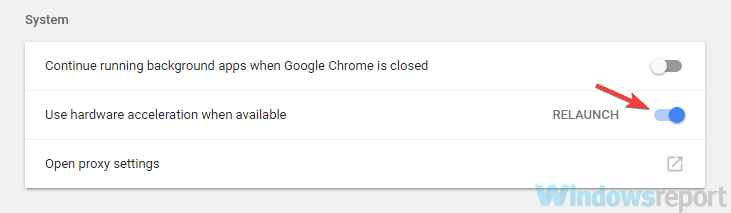
- Iš naujo paleiskite naršyklę.
Kalbant apie tai, kodėl „Twitch“ vis dar buferiuoja, turėtumėte žinoti, kad tam tikros jūsų funkcijos naršyklė gali sukelti atsakingumą. Vienas iš jų yra aparatinės įrangos pagreičio funkcija.
Kaip jau žinote, aparatinės įrangos pagreičio funkcija naudos jūsų GPU siekiant apdoroti duomenis. Nors ši funkcija gali būti naudinga, ji taip pat gali sukelti įvairių problemų, todėl galite pabandyti ją išjungti.
Išjungus šią funkciją, problema turėtų būti išspręsta. Yra ir kitų problemų, kurias gali sukelti aparatūros pagreitis, pavyzdžiui, Traukimo klaida 1000.
2. Išvalykite naršyklės talpyklą
- Spustelėkite „Chrome“ meniu piktogramą viršutiniame dešiniajame kampe ir pasirinkite Nustatymai.
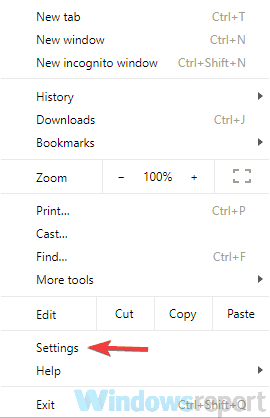
- Kai Nustatymai atsidaro skirtukas, slinkite iki galo ir spustelėkite Išplėstinė.
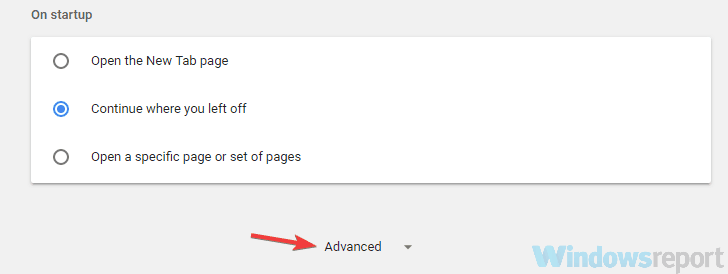
- Spustelėkite Išvalyti naršymo duomenis.
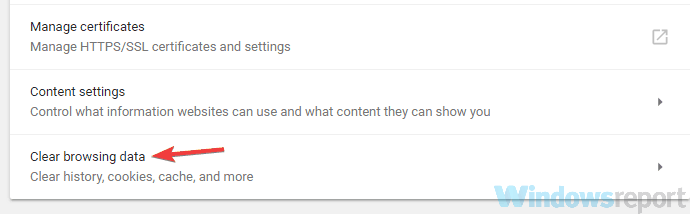
- Nustatyti Laiko diapazonas į Visą laiką. Spustelėkite Išvalyti duomenis mygtuką, kad išvalytumėte talpyklą.
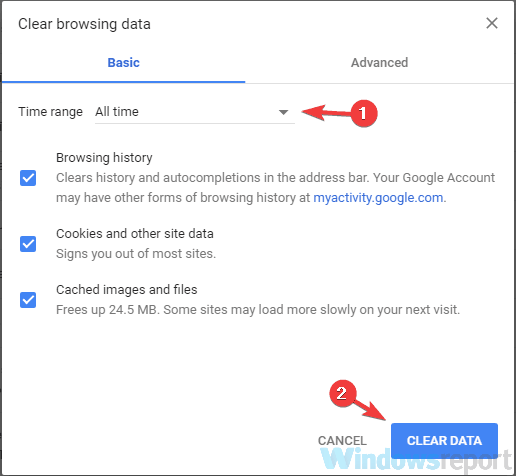
Šiame pavyzdyje mes panaudojome „Chrome“, bet procesas yra panašus į bet kurią kitą jūsų naudojamą naršyklę. Išvalę talpyklą, patikrinkite, ar problema vis dar išlieka.
Turėtumėte žinoti, kad yra įrankių, kurie gali padėti atlikti šią užduotį automatiškai ir pagal tvarkaraštį. Patikrinkite mūsų išsamus vadovas Daugiau informacijos.
3. Išjungti naršyklės plėtinius
- Spustelėkite Meniu piktogramą viršutiniame dešiniajame kampe ir pasirinkite Daugiau įrankių> Plėtiniai.
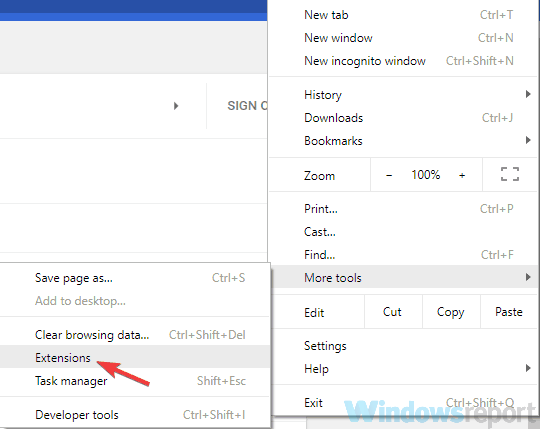
-
Sąrašas dabar bus rodomi plėtiniai. Perjunkite mygtuką šalia plėtinio pavadinimo, kad jį išjungtumėte. Pakartokite šį veiksmą visoms sąraše esančioms paleisties programoms.
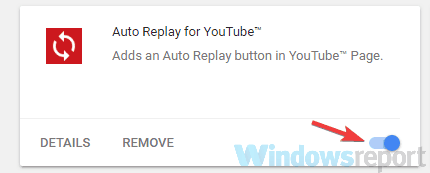
Išjungę visus plėtinius, patikrinkite, ar problema vis dar išlieka. Jei problema nebėra rodoma, pabandykite įjungti išjungtus plėtinius po vieną.
Būtinai pakartotinai patikrinkite „Twitch“, kad tiksliai nustatytumėte problemą sukeliantį plėtinį. Radę probleminį plėtinį, pašalinkite jį arba palikite jį išjungtą.
4. Pakeiskite savo DNS
- Spustelėkite tinklo piktogramą ant jūsų Užduočių juosta. Dabar meniu pasirinkite savo tinklą.
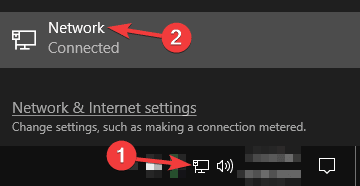
- Pasirinkite Pakeiskite adapterio parinktis iš dešiniojo lango.
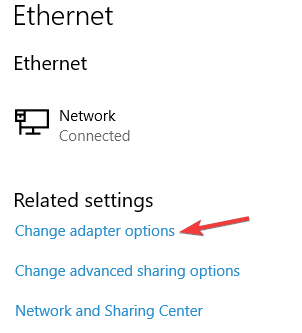
- Bus rodomas galimų tinklo ryšių sąrašas. Dešiniuoju pelės mygtuku spustelėkite tinklo ryšį ir pasirinkite Savybės iš meniu.
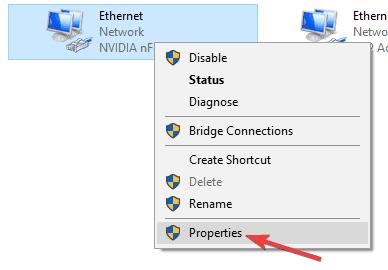
- Pasirinkite 4 interneto protokolo versija (TCP / IPv4) iš sąrašo. Dabar spustelėkite Savybės.
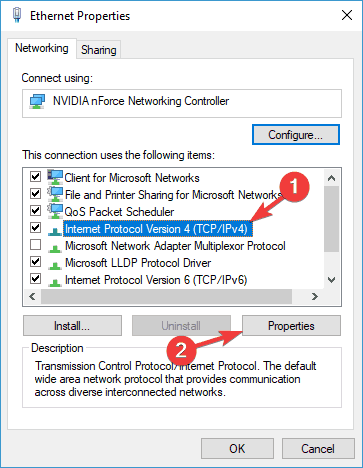
- Kai pasirodys naujas langas, pasirinkite Naudokite šiuos DNS serverio adresus.
- Dabar įveskite 8.8.8.8 kaip Pageidautina ir 8.8.4.4 kaip Alternatyvus DNS serveris. Spustelėkite Gerai mygtuką, kad išsaugotumėte pakeitimus.
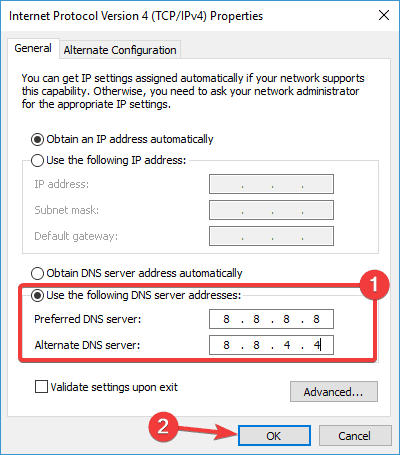
Atlikę šiuos pakeitimus, pakeisite DNS į „Google“ DNS ir problema turėtų būti išspręsta. Jei vis tiek kyla problemų, eikite į kitą mūsų sprendimą.
5. Patikrinkite, ar nėra foninių programų

Pasak vartotojų, jei susiduriate su „Twitch“, nuolat susiduria su buferio problemomis, fone programos gali būti atsakingas.
Norėdami sužinoti galimas klaidas, atlikite sistemos nuskaitymą

Atsisiųskite „Restoro“
Kompiuterio taisymo įrankis

Spustelėkite Paleiskite nuskaitymą rasti „Windows“ problemų.

Spustelėkite Taisyti viską išspręsti patentuotų technologijų problemas.
Paleiskite kompiuterio nuskaitymą naudodami „Restoro“ taisymo įrankį, kad rastumėte klaidų, sukeliančių saugumo problemas ir sulėtėjimą. Baigus nuskaityti, taisymo procesas sugadintus failus pakeis naujais „Windows“ failais ir komponentais.
Dažna to priežastis yra Garai atnaujinant tam tikrus žaidimus fone. Taigi įsitikinkite, kad „Steam“ nieko neatsisiunčia arba kad jis neturi atnaujinimo problemų.
Jei pastebėsite, kad „Steam“ yra užstrigęs atnaujinimas, galite naudoti mūsų išsamus vadovas siekiant išspręsti problemą.
Be to, patikrinkite visas kitas programas, kurios fone gali naudoti jūsų pralaidumą, ir jas išjunkite. Išjungę šias programas patikrinkite, ar problema vis dar išlieka.
6. Patikrinkite, ar nėra kenkėjiškų programų

Vienas iš pirmųjų dalykų, kurį reikia padaryti, yra atlikti pilną sistemos nuskaitymą naudojant antivirusinę programą ir būtinai visus karantinuoti kenkėjiškų programų.
Jei jūsų kompiuteryje nėra kenkėjiškos programos, galbūt problema yra jūsų antivirusinė programa. Norėdami tai patikrinti, išjunkite kai kurias antivirusines funkcijas ir sužinokite, ar tai gali būti „Twitch“ buferio taisymas.
Arba galite išjungti antivirusas apskritai ir patikrinkite, ar tai padeda. Jei problema vis dar išlieka, kitas jūsų sprendimas būtų pašalinti antivirusinę programą.
Tačiau šiuo atveju pageidaujamas būdas būtų pereiti prie antivirusinės programos tai netrukdo jūsų sistemai.
7. Išjunkite tarpinį serverį arba VPN
- Atidaryk Nustatymų programa. (Norėdami tai padaryti greitai, tiesiog naudokite „Windows“ raktas + I trumpesnis kelias.)
- Eikite į Tinklas ir internetas skyrius.
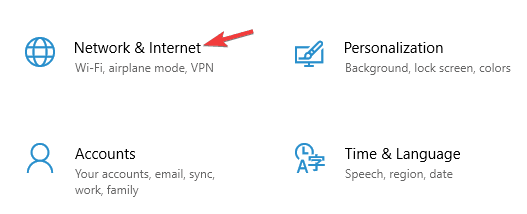
- Pasirinkite Įgaliojimas iš kairės srities. Dešinėje srityje išjunkite visas parinktis.
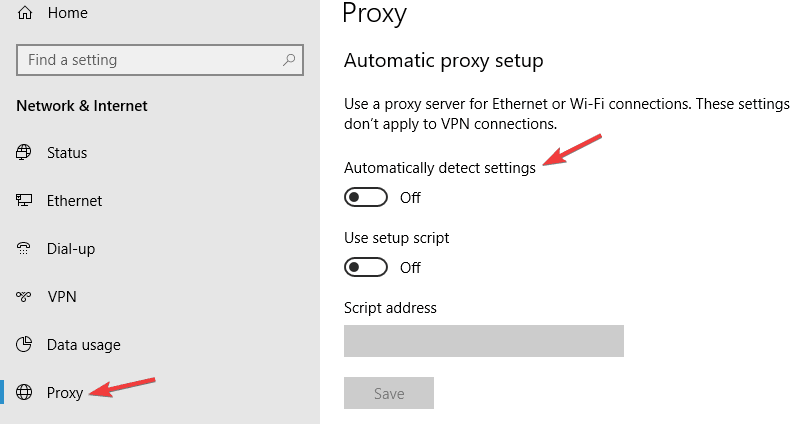
Kai išjungsite visas parinktis, tarpinis serveris bus išjungtas ir „Twitch“ buferio problema turėtų būti išspręsta. Jei naudojate a VPT, būtinai išjunkite arba pašalinkite ir patikrinkite, ar tai išsprendžia problemą.
Be to, siūlome išbandyti gerą VPN, kuris netrukdytų „Twitch“ ir kitoms svetainėms.
Be to, kad aukščiausio lygio VPN užtikrina, kad naršymas yra saugus, nesvarbu, kokią svetainę naudojatės, taip pat valo jūsų srautą ir atblokuoja medijos turinį, kurio geografinė padėtis yra ribojama.
⇒ Gaukite „Speedify“
8. Blokuokite konkretų IP diapazoną
- Paspauskite „Windows“ raktas + S ir įveskite Pasirinkti „Windows Defender“ užkarda su išplėstine sauga.
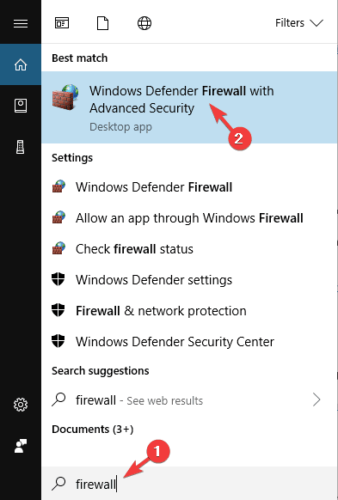
- Eiti į Atvykstančios taisyklės ir spustelėkite Nauja taisyklė.

- Pasirinkite Tinkinta taisyklė ir spustelėkite Kitas.
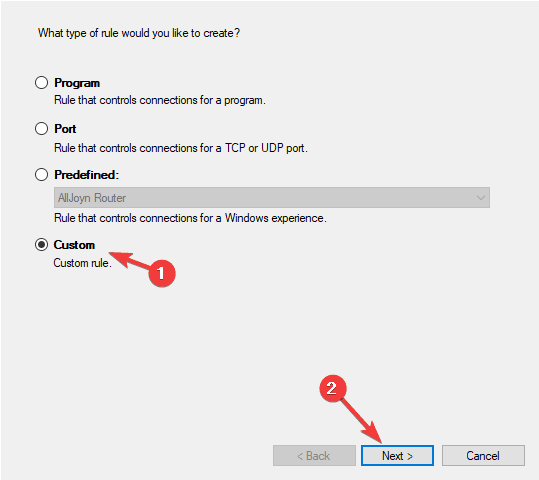
- Spustelėkite toliau Kitas kol pasieksite Taikymo sritis ekranas.
- Pasirinkite Šie IP adresai ir spustelėkite Papildyti viduje konors Kuriems nuotoliniams IP adresams taikoma ši taisyklė skyrius.
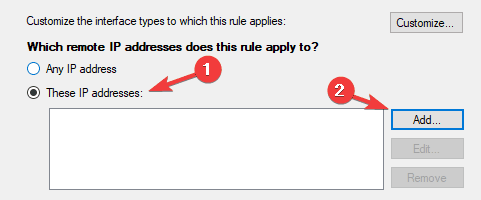
- Pasirinkite tai IP adresas diapazoną ir įveskite šiuos adresus:
- Nuo: 206.111.0.0
- Kam: 206.111.255.255
- Spustelėkite Gerai Pereiti.
- Dabar pakartokite 5–7 veiksmus, tačiau šį kartą naudokite šiuos IP adresus:
- Nuo: 173.194.55.1
- Kam: 173.194.55.255
- Baigę spustelėkite Kitas.
- Pasirinkite Užblokuokite ryšį ir toliau spragtelėkite Kitas užbaigti procesą.
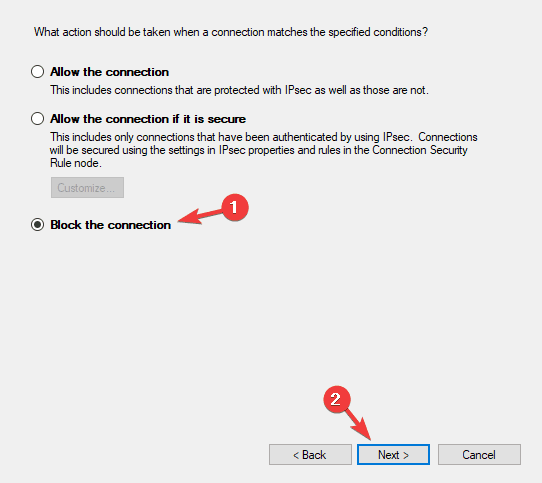
Sukonfigūravę užkardą, tiesiog turite paleisti šią komandą Komandinė eilutė arba iš naujo paleiskite kompiuterį: ipconfig / flushdns
Patikrinkite, ar problema vis dar išlieka. Daugelis vartotojų pranešė, kad šis sprendimas jiems pasiteisino, todėl būtinai išbandykite.
Apibendrinant galima pasakyti, kad „Twitch“ yra puiki transliacijos platforma, tačiau akivaizdu, kad ji nėra nepriekaištinga. Jei susiduriate su buferio problemomis, būtinai išbandykite kai kuriuos mūsų sprendimus.
Norėdami pagerinti „Twitch“ ir kitų panašių srautinių transliacijų platformų patirtį, galite pabandyti naudoti bet kurią iš šių geriausia transliavimo programinė įranga.
Žemiau esančiose pastabose praneškite mums, kuris mūsų vadovo sprendimas jums tinka, arba jei turite kitų pasiūlymų.
 Vis dar kyla problemų?Ištaisykite juos naudodami šį įrankį:
Vis dar kyla problemų?Ištaisykite juos naudodami šį įrankį:
- Atsisiųskite šį kompiuterio taisymo įrankį įvertintas puikiai „TrustPilot.com“ (atsisiuntimas prasideda šiame puslapyje).
- Spustelėkite Paleiskite nuskaitymą rasti „Windows“ problemų, kurios gali sukelti kompiuterio problemų.
- Spustelėkite Taisyti viską išspręsti patentuotų technologijų problemas (Išskirtinė nuolaida mūsų skaitytojams).
„Restoro“ atsisiuntė 0 skaitytojų šį mėnesį.


